テンプレートの作成
スペース管理者はカスタム コンテンツ テンプレートを Confluence Cloud で独自に作成できます。グローバル コンテンツ テンプレート (他のユーザーが利用できるテンプレート) の作成については「グローバル テンプレートを作成する」をご参照ください。
スペース管理者のみが Confluence Cloud でテンプレートを作成または編集できます。
スペースの管理者権限を持っていない場合は、[スペース設定] に移動しても [ルック & フィール] カードが表示されず、テンプレートも作成できません。
スペースにテンプレートを作成するには、次の手順に従います。
Confluence Cloud のスペースに移動します。
サイドバーに表示されるスペース名の横で [その他のアクション (•••)] > [スペース設定] の順に選択します。
[ルック & フィール] メニューを開き、[テンプレート] を選択します。
[新しいテンプレートの作成] を選択します。
![[スペース設定] の [ルック & フィール] メニューのテンプレート項目に焦点を当てる](http://images.ctfassets.net/zsv3d0ugroxu/6zMVujzmtrsUj0kJTuFpar/1dd1829e0af192d2699c19e8d5fd7a6d/screenshot_Confluence_SpaceSettings_templates.jpg)
ユーザーがカスタム テンプレートを見つけやすいように、テンプレート ギャラリーに表示される説明を追加できます。
テンプレートの説明を追加または編集するには、[スペース設定] に移動して [ルック & フィール] カードから [テンプレート] > [説明] 列から鉛筆アイコンの順に選択します。
テンプレートの編集は、ページやリアルタイム文書の編集によく似ていますが、わずかな違いがあります。現在、テンプレートに画像や添付ファイルを追加する方法はありません。ただし、変数、プレースホルダー テキスト、ラベルを含めることができます。こうした機能によって、テンプレートを使用して機能が豊富で動的なページをすばやく作成できます。
Variables
ユーザーが変数を含むテンプレートからページやリアルタイム文書を作成する際は、テンプレート内の各変数について、テキスト フィールドやリストを使用してフォームに記入します。入力した情報はページやリアルタイム文書に自動的に追加されます。
テンプレートに変数を追加する
変数は、新しいエディタで作成されたテンプレートにのみ追加できます。
変数を追加するには、次の手順に従います。
「
/variable」と入力し、Enterキーを押します。変数トークン、 の順に選択して編集します。
変数の名前を入力して [テキスト]、[複数行テキスト]、または [リスト] を選択します。
テキスト変数は 1 行の入力テキストを提供します。複数行変数は複数の行と列の入力に対して構成可能です。リストは定義可能なオプションを含むドロップダウン リストを生成します。[保存] を選択します。
同名の変数は同じパラメータを持つ必要があります、Confluence はこれらを同じ変数のコピーとして扱います。同じ変数のコピーが 2 つ以上あるテンプレートからページやリアルタイム文書を作成すると、その変数のコピーが表示されるすべての場所に変数に入力するテキストが表示されます。
例
次の例は、5 つのテキスト変数を持つカスタム テンプレートを示しています。変数はそれぞれ「New Hire (新規採用)」、「Company (会社)」、「Job Title (役職)」、「Team (チーム)」、「Manager (マネージャー)」に対応しています。
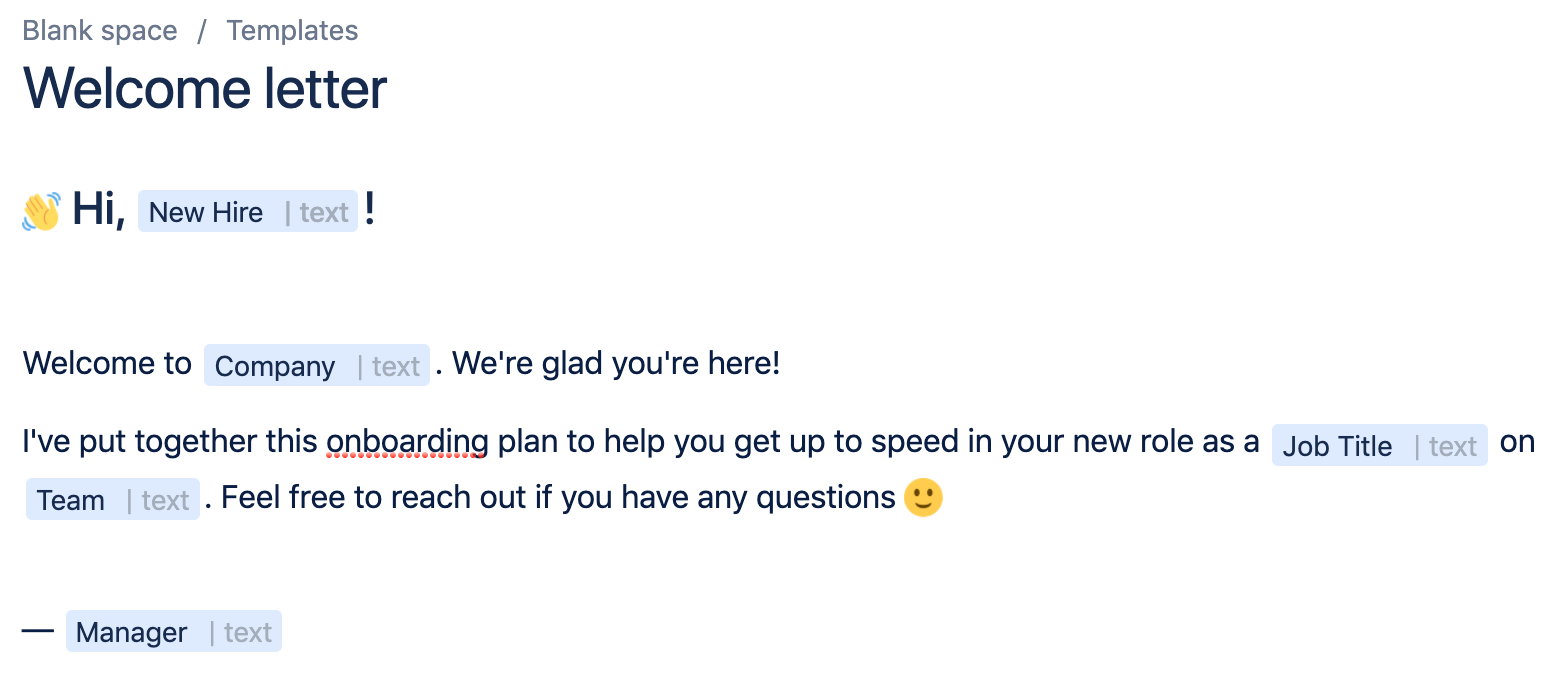
誰かがこのテンプレートからページやリアルタイム文書を作成すると、変数が表示されるフィールドにテキストを入力するように求められます。

完了すると、入力したテキストが編集モードでページまたはリアルタイム文書に表示されます。
プレースホルダー テキスト
プレースホルダー テキストを使用して、テンプレートから作成されたページやリアルタイム文書に説明やサンプル テキストを追加します。プレースホルダー テキストは、ページまたはリアルタイム文書の編集中にのみ表示されます。公開されたバージョンを表示する際には表示されません。
テンプレートにプレースホルダー テキストを追加する
レガシー エディタでテンプレートにプレースホルダー テキストを追加するには、次の手順に従います。
[+]、[プレースホルダー テキスト] の順に選択します。
プレースホルダー テキストを入力して
Enterキーを押します。
新しいエディタでテンプレートにプレースホルダー テキストを追加するには、次の手順に従います。
テキストを表示する場所に「
/placeholder」と入力し、Enterキーを押します。プレースホルダー テキストを入力して、もう一度
Enterキーを押します。
例
以下の例は、Confluence Cloud に付属するデザイン システム テンプレートのセクションを示しています。灰色のテキストはプレースホルダー テキストです。

誰かがこのテンプレートからページやリアルタイム文書を作成すると、テンプレートの編集中に灰色のプレースホルダー テキストが表示されます。ただし、テキストは表示モードでは表示されません。そのため、ページの閲覧者には表示されることなく、テンプレートからページやリアルタイム文書を作成するユーザーにページ指示を提供できます。
ラベル
テンプレートにラベルを追加して、そのテンプレートから作成されたページやリアルタイム文書に適用できます。これは、ページ プロパティ レポートを作成して、類似のページやリアルタイム文書を追跡する際に便利です。
テンプレートにラベルを追加する
レガシー エディタでテンプレートにラベルを追加するには、次の手順に従います。
を選択します。
ボックスに
Spaceキーで区切ったラベルを入力します。追加 を選択します 。
[閉じる] を選択します。
新しいエディタでテンプレートにラベルを追加するには、次の手順に従います。
> [ラベルを追加] の順に選択します。
ボックスに
Spaceキーで区切ったラベルを入力します。追加 を選択します 。
[閉じる] を選択します。
例
ラベル付きのテンプレートの例については「カスタム レポートを作成する」をご参照ください。
この内容はお役に立ちましたか?